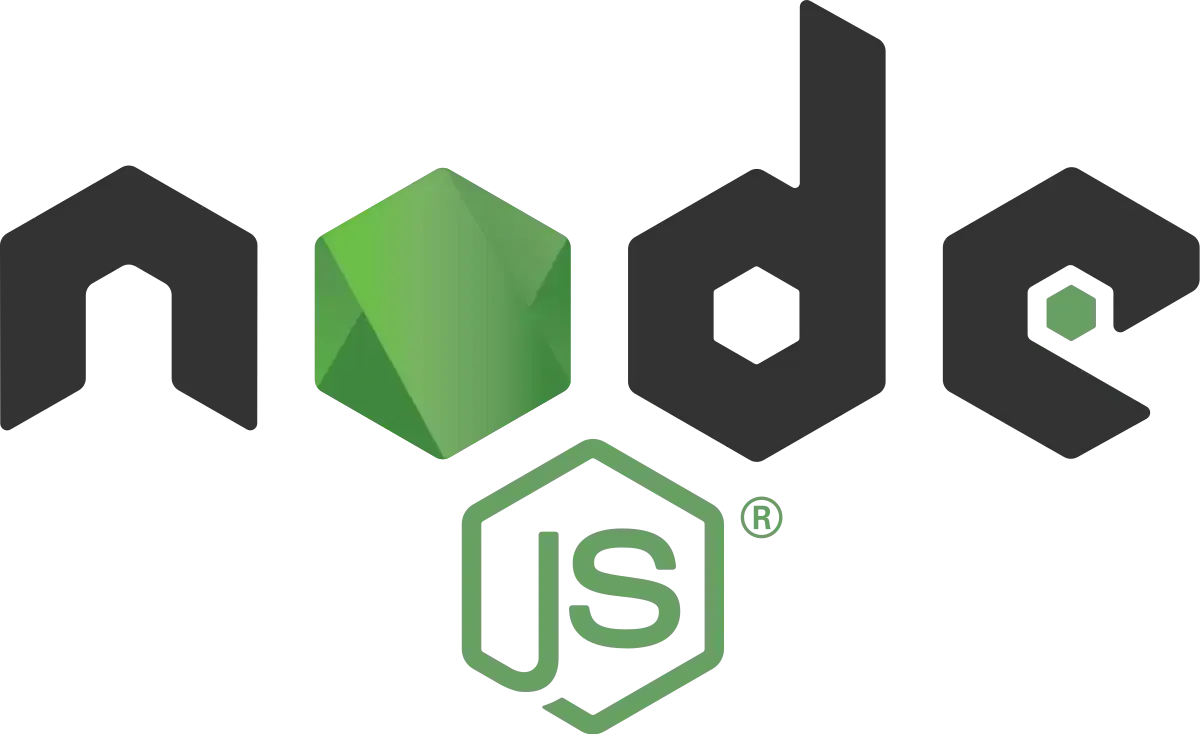Node.js
- #Node.js
Node.js
O que é node.js?
O Node.js é um ambiente de tempo de execução do JavaScript que permite executar códigos JavaScript fora de um navegador web.
Ele foi criado em 2009 pelo pesquisador Ryan Dahl (https://en.wikipedia.org/wiki/Ryan_Dahl)
Quem é Ryan Dahl?
Ryan Dahl é um engenheiro de software americano que é mais conhecido por criar o Node.js, um ambiente de tempo de execução do JavaScript que permite executar códigos JavaScript fora de um navegador web. Ele também criou o Deno, outro ambiente de tempo de execução do JavaScript/TypeScript. Ele nasceu em 1981 em San Diego, Califórnia, e estudou matemática na UC San Diego e na Universidade de Rochester. Ele se interessou pelo desenvolvimento web em Ruby e se inspirou para criar o Node.js depois de ver uma barra de progresso de carga de arquivos no Flickr. Ele lançou o Node.js em 2009 e o deixou em 2012 para se dedicar a outros projetos de pesquisa. Em 2018, ele anunciou o Deno, que é um sistema de tempo de execução mais seguro e moderno que o Node.js.
Qual é a diferença entre o Node.js e o Deno?
- Segurança: Deno é mais seguro que Node.js, pois exige permissões explícitas para acessar os recursos do sistema, como a rede, o sistema de arquivos e as variáveis de ambiente. Node.js permite o acesso padrão a esses recursos, o que pode aumentar o risco de violações de segurança se não forem tomadas as devidas precauções.
- Suporte a TypeScript: Deno suporta TypeScript nativamente, sem a necessidade de ferramentas adicionais como o Babel ou o ts-node. Node.js não suporta TypeScript por padrão, mas pode ser configurado para usá-lo com essas ferramentas.
- Gerenciamento de pacotes: Deno usa importações baseadas em URL para carregar módulos externos, sem a necessidade de um gerenciador de pacotes como o npm. Node.js usa o npm como seu gerenciador de pacotes padrão, que permite instalar e gerenciar dependências de forma fácil e conveniente.
- Maturidade: Node.js é um ambiente de tempo de execução mais antigo e estabelecido, que conta com um ecossistema rico de documentação, suporte da comunidade e bibliotecas de código aberto. Deno é um ambiente de tempo de execução mais novo e experimental, que ainda está em desenvolvimento e pode ter limitações e bugs.
Como funciona o node js?
Ele funciona usando a engine V8 do Google, que é capaz de converter o código JavaScript em código de máquina mais rápido, para criar um sistema de tempo de execução que pode lidar com operações de entrada e saída de forma assíncrona e não bloqueante. Isso significa que o Node.js pode realizar várias tarefas ao mesmo tempo sem esperar que uma delas termine, tornando-o mais eficiente e leve. O Node.js também possui um gerenciador de pacotes chamado npm, que é o maior ecossistema de bibliotecas de código aberto do mundo. Com o npm, é possível instalar e usar vários módulos e frameworks que facilitam o desenvolvimento de aplicações web, como o Express.js, que é um framework completo para o Node.js.
Instalação:
Para instalar o Node.js, você pode seguir os seguintes passos, dependendo do seu sistema operacional:
No Windows, você pode baixar o instalador do Node.js no site oficial (https://www.youtube.com/watch?v=-cLzUD0TQY0) e executá-lo, seguindo as instruções na tela. Você também pode assistir a um vídeo tutorial (https://www.youtube.com/watch?v=iXvtbFa32Jg) que mostra como baixar e instalar o Node.js no Windows.
No macOS, você pode baixar o instalador do Node.js no site oficial (https://www.youtube.com/watch?v=-cLzUD0TQY0) e executá-lo, seguindo as instruções na tela. Você também pode usar o Homebrew, um gerenciador de pacotes para macOS, para instalar o Node.js. Para isso, você precisa abrir o Terminal e digitar o comando
brew install node.
No Linux, você pode usar o gerenciador de pacotes da sua distribuição para instalar o Node.js. Por exemplo, no Ubuntu, você pode usar o comando:
sudo apt update && sudo apt install nodejs npm
para instalar o Node.js e o npm, seu gerenciador de pacotes.(https://www.youtube.com/watch?v=IAdmw-hCFxw) Você também pode ler um artigo que explica como instalar o Node.js no Ubuntu 20.04.
Depois de instalar o Node.js, você pode verificar se ele está funcionando corretamente, abrindo o seu terminal ou prompt de comando e digitando node -v para ver a versão do Node.js instalada. Você também pode digitar node para entrar no modo REPL (Read-Eval-Print Loop), onde você pode executar códigos JavaScript interativamente. Para sair do modo REPL, você pode digitar .exit ou pressionar Ctrl+C duas vezes.